Seu Samsung Galaxy Note 8 está lento, travando ou você esqueceu a senha? Uma formatação completa pode ser a solução! Este tutorial detalhado irá te guiar por dois métodos para realizar uma redefinição de fábrica em seu dispositivo: através dos botões físicos, acessando o modo de recuperação, ou pelas configurações do sistema.
O que fazer antes de formatar o Samsung Galaxy Note 8?
Antes de formatar o seu Samsung Galaxy Note 8, é essencial tomar algumas medidas para proteger seus dados. Aqui estão as etapas recomendadas:
- Faça backup de fotos, vídeos, contatos e outros arquivos importantes em um serviço de armazenamento na nuvem (como o Google Drive e Samsung Cloud) ou use o Smart Switch para salvar no seu computador.
- Anote informações importantes, como senhas de contas, senhas de Wi-Fi e configurações personalizadas, para facilitar a reconfiguração do dispositivo após a formatação.
- Remova a conta Google e a conta Samsung para evitar problemas de sincronização e desvinculação do dispositivo.
- Verifique se a bateria do dispositivo está carregada, idealmente acima de 50%, para evitar que ele desligue durante o processo de formatação.
- Para proteger suas informações pessoais, retire o cartão SIM e o cartão de memória antes de iniciar a formatação.
Atenção! Este procedimento apagará todos dados do seu celular e não haverá como recuperar depois.
Como formatar Samsung Galaxy Note 8 pelo modo de recuperação?
Passo 1: Desligue o smartphone Galaxy Note 8. Em seguida, pressione e segure simultaneamente os botões de Aumentar Volume, Bixby e Liga/Desliga.
Passo 2: Solte ambos os botões quando aparecer o robô branco na tela azul e aguarde até que o dispositivo entre no modo de recuperação do Android.

Passo 3: Use o botão de Diminuir Volume para selecionar “Wipe data/factory reset” e confirme pressionando o botão Liga/Desliga.
Passo 4: Em seguida, selecione “Yes” e confirme novamente com o botão Liga/Desliga.
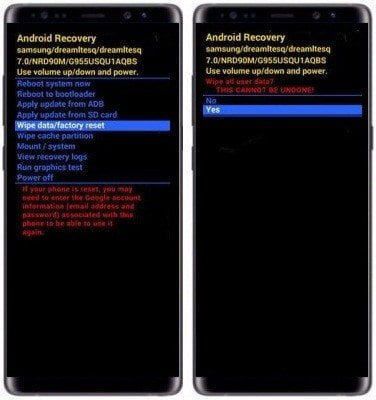
Passo 5: Agora, pressione o botão Liga/Desliga para confirmar a opção já selecionada “Reboot system now“.
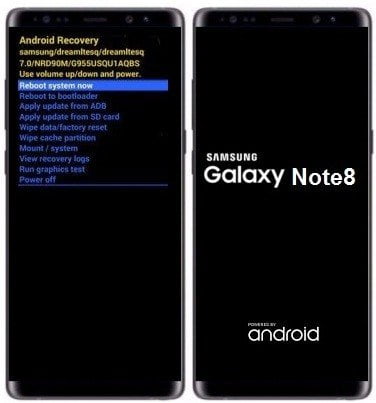
O Galaxy Note 8 irá reiniciar e, em seguida, o processo de restauração de fábrica será iniciado.
Como formatar o Samsung Galaxy Note 8 pelas configurações?
Siga estes passos para restaurar o Galaxy Note 8, caso tenha acesso às opções a seguir:
- Na tela inicial, deslize para baixo para abrir a barra de notificações.
- Toque no ícone de engrenagem para acessar as configurações.
- Deslize para baixo e selecione “Gerenciamento geral”.
- Toque em “Restaurar”.
- Selecione “Restaurar padrão de fábrica”.
- Role a tela para baixo e toque em “Redefinir”.
- Confirme sua senha, se solicitado.
- Toque em “Apagar tudo” para concluir o processo.
Pronto! Seu Galaxy Note 8 será restaurado para as configurações de fábrica.
O que fazer após formatar o seu Samsung Galaxy Note 8?
Após concluir a formatação do seu Samsung Galaxy Note 8, o dispositivo será reiniciado e exibirá a tela de boas-vindas, onde você poderá configurar o aparelho do zero. A seguir, um guia passo a passo para ajudá-lo a configurar seu dispositivo:
- Escolha o idioma e a região: selecione o idioma e a região desejados na tela inicial.
- Conecte-se a uma rede Wi-Fi: conecte o dispositivo a uma rede Wi-Fi para configurar sua conta Google e realizar atualizações.
- Configure a conta do Google: insira as credenciais da sua conta Google ou crie uma nova para acessar serviços essenciais.
- Configure o desbloqueio de tela: escolha um método de segurança, como PIN, senha ou reconhecimento facial.
- Restaure seus dados: restaure dados de um backup anterior, caso disponível.
- Conclua as configurações: finalize as configurações adicionais, como serviços de localização e preferências de privacidade.
Após concluir todas essas etapas, seu Samsung Galaxy Note 8 estará pronto para uso. Agora você pode começar a personalizar o dispositivo de acordo com suas necessidades, instalar seus aplicativos favoritos e desfrutar de todas as funcionalidades que ele oferece.











